Data Analisis dengan Rumus Math Excel

Jika kalian pernah mendengar sebuah pepatah "masih banyak jalan menuju Roma", memang pepatah ini sangat familiar di telinga kita. Lalu apa hubungannya dengan excel. Ternyata Excel juga menyediakan banyak sekali fitur, selain berfokus pada visualisasi dan analisis data. Salah satunya adalah data analisis dengan rumus matematika. Ada banyak sekali fitur terkait rumus matematika yang bisa digunakan untuk menyelesaikan pengerjaan yang berhubungan dengan data analisis pada matematika. Terdapat kurang lebih 45 rumus math yang disediakan oleh excel. Hal ini tentunya akan mempermudah data analisis kamu melalui Excel loh sahabat data. Penggunaan rumus math dalam data analisis excel misalnya saja fungsi ABS yang digunakan untuk menjadikan bilangan negatif atau minus menjadi bilangan positif seperti -5 menjadi 5. Fungsi FACT digunakan untuk menghitung nilai faktorial dari bilangan contohnya 4 ! =1 x 2 x 3 x 4 hasilnya adalah 24. Selanjutnya fungsi INT digunakan membulatkan bilangan desimal atau menjadi bilangan bulat namun pembulatannya ke bawah. Contohnya 5,6 menjadi 5.
Sebagai seorang yang akan berkutat di bidang data science, tentunya kemampuan data analisis, pengolahan data dan matematika sangatlah dibutuhkan. Hal ini dikarenakan kemampuan tersebut menjadi modal dasar yang paling fundamental dan persyaratan agar bisa berkarir di dunia data. Terlebih, penguasaan terkait tools excel juga harus dikuasai berkaitan dengan validasi dan pengolahan data angka serta pengambilan keputusan atas suatu data. Microsoft Office Excel sebenarnya juga menyediakan fasilitas untuk melakukan pengolahan data (data analysis) atau fungsi Statistika yang lebih rumit seperti Analisis Statistik Inferensial yang dapat melakukan peramalan statistika ataupun menarik suatu kesimpulan tentang suatu kelompok data. Keseluruhan fungsi tersebut disediakan dalam sebuah fitur yaitu Analysis ToolPak Excel. Namun, jangan berkecil hati sahabat data kalian juga bisa menganalisis dengan menggunakan rumus math pada Excel. Pada artikel kali ini, DQLab akan mengupas tentang data analisis berupa penggunaan rumus math pada Excel. Bagi kalian pemula data maupun beginner, jangan lupa pantengin. Pastikan kalian simak artikelnya dan baca selengkapnya sampai habis ya!
1.EXP
Fungsi Excel EXP menghasilkan konstanta e yang dipangkatkan dengan angka. Konstanta e adalah konstanta numerik yang berkaitan dengan pertumbuhan dan peluruhan eksponensial yang nilainya kira-kira 2,71828. Fungsi EXP adalah kebalikan dari fungsi LN (logaritma natural).
Penulisan rumus : =EXP(number).
Fungsi EXP mencari nilai konstanta e yang dipangkatkan ke bilangan tertentu, sehingga fungsi EXP bisa dianggap sebagai e^(bilangan), dimana e ≈ 2,718. Fungsi eksponensial bisa dipakai untuk mendapatkan nilai e dengan melewatkan angka 1 sebagai argumen. Fungsi eksponensial memodelkan pertumbuhan eksponensial dan memiliki sifat unik di mana keluaran fungsi pada titik tertentu sebanding dengan laju perubahan fungsi pada titik tersebut. Kebalikan dari fungsi eksponensial adalah logaritma natural yang mewakili kebalikan dan pertumbuhan eksponensial, peluruhan eksponensial.
Contoh:
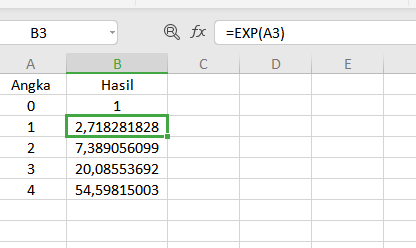
Baca juga : Rumus Excel yang Paling Sering Digunakan dalam Dunia Kerja
2.LOG dan LOG10
Fungsi Excel LOG menghasilkan logaritma dari angka tertentu, menggunakan basis yang disediakan. Argumen dasar default ke 10 jika tidak diberikan.
Penulisan rumus : =LOG(number;[base])
Argumen :
number angka logaritma yang diinginkan.
base [opsional] basis logaritma. Defaultnya 10.
Fungsi LOG memungkinkan untuk mendapatkan logaritma angka dengan basis tertentu. Selanjutnya, Fungsi Excel LOG10 menghasilkan logaritma basis 10 angka. Misalnya, =LOG10(100) akan menghasilkan 2, dan =LOG10(10000) akan menghasilkan 4.
Penulisan rumus : =LOG10(number)
Contoh penggunaan rumus LOG:
Berikut ini adalah penggunaan rumus LOG10:
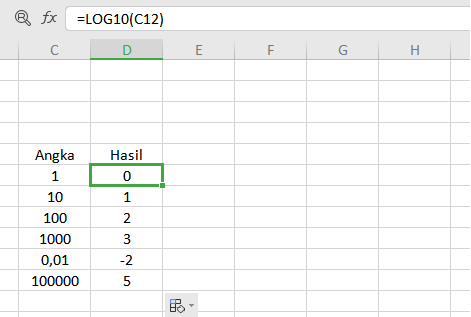
Baca juga : Kenali Rumus IF pada 3 Kondisi dengan Excel
3. PI
Fungsi Excel PI menghasilkan nilai konstanta geometris π (pi). Nilai tersebut mewakili setengah rotasi dalam sistem sudut radian. Konstanta muncul dalam banyak rumus yang berkaitan dengan lingkaran seperti luas lingkaran.
Penulisan rumus : =PI()
Konstanta π muncul dalam banyak rumus matematika yang berkaitan dengan lingkaran. Misalnya, rumus yang ditunjukkan di bawah ini yang menghasilkan keliling lingkaran dengan jari-jari 3 :
=2*PI()*3 / / keliling lingkaran r = 3
Contoh penggunaan rumus PI:
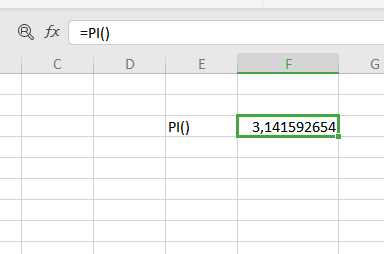
4. Yuk Mulai Belajar Menjadi Data Scientist Bersama DQLab!

Gunakan Kode Voucher "DQTRIAL", dan simak informasi di bawah ini mendapatkan 30 Hari FREE TRIAL:
Buat Akun Gratis dengan Signup di DQLab.id/signup
Buka academy.dqlab.id dan pilih menu redeem voucher
Redeem voucher "DQTRIAL" dan check menu my profile untuk melihat masa subscription yang sudah terakumulasi.
Selamat, akun kamu sudah terupgrade, dan kamu bisa mulai Belajar Data Science GRATIS 1 bulan.
Penulis : Reyvan Tineges
Editor : Annissa Widya Davita
